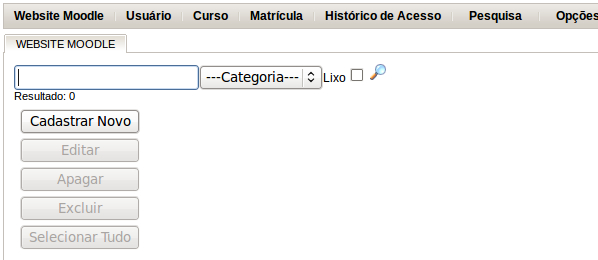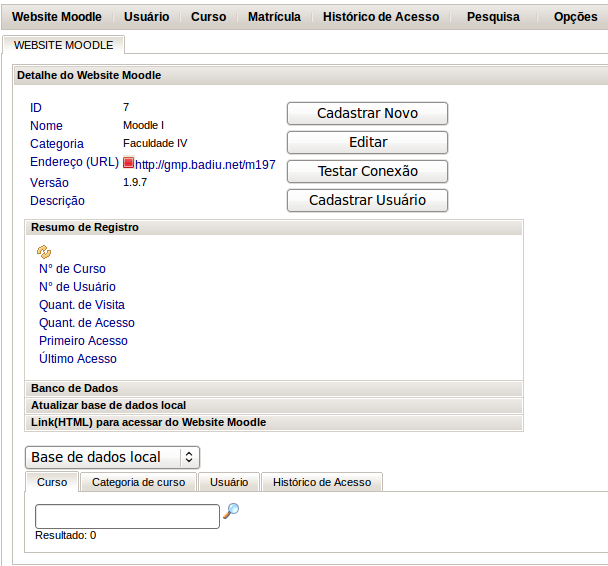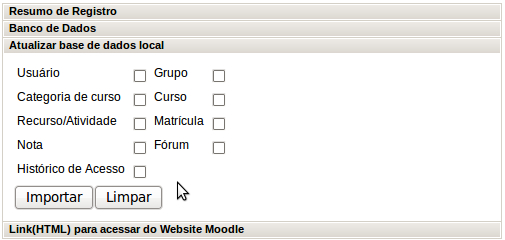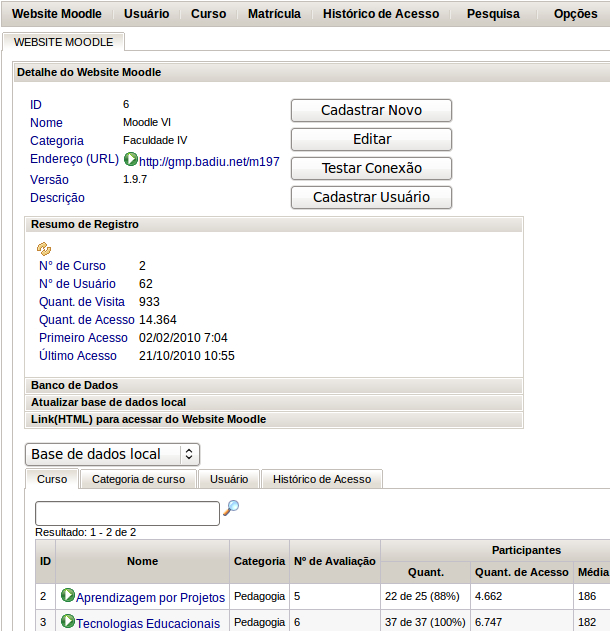|
Gestão do Website MoodleVídeo Tutorial - Cadastrar Website Moodle no GMoodleEsse tutorial tem por objetivo mostrar os passos para gerenciar Website Moodle no GMoodle 1.2. Explicação mais detalhada sobre cadastro, edição, pesquisa e exploração de dados pode ser consultada no seguinte endereço: http://doc.badiu.net/gmoodle/portal.htm Website Moodle é um componente do módulo GMoodle cuja funcionalidade é gerenciar cadastro do Moodle, o que é a função primordial do GMoodle. Sendo assim, o primeiro passo a ser dado após a instalação do GMoodle, é cadastrar Website Moodle. A figura abaixo mostra a página do Website Moodle após a
instalação sem nenhum portal cadastrado.
Para cadastrar o Moodle, siga as instruções no link da documentação: http://doc.badiu.net/gmoodle/portal.htm#3 ou acesse o vídeo tutorial no seguinte endereço: http://www.badiu.net/portal/produto/gmoodle/tutorial/video/cadastrar_moodle.htm Feito o cadastro, será exibida a página com detalhe do website Moodle recém cadastrado como segue a imagem abaixo.
Testar Conexão do Banco de Dados do Portal O primeiro passo que deve ser feito após o cadastro do Moodle
é o teste de conexão da base de dedos. Para isso, clique no botão Testar
Conexão.
Feito isso, será aberta uma janela informando se a conexão foi
realizada com sucesso ou não. Em caso de falha, verifique se as
informações da base de dados estão corretas. Caso a base for de acesso
remoto, verifique se está configurada para receber conexão remota. Caso
tudo ocorrer bem, você pode atualizara resumo de registro e base de
dados local. Caso ocorra falha na conexão, consulte o seguintes links:
Resumo de Registro Atualizar Base de Dados Local
Para sincronizar a base local com a do Moodle remoto, basta clicar no botão Importar. A primeira importação é sempre mais demorada. A segunda tentativa de importação de novos registros, transfere apens os registros que não foram importados na primeira tentativa, pois será menos demorada. Dependendo de quantidade de registro e de ambiente de conexão, a importação pode demorar. Em um ambiente de boa conexão e com boa configuração, 1 milhão de registros pode levar até 25 minutos para ser importada. Para mais detalhes sobre importação de registro, acesse: http://doc.badiu.net/gmoodle/importarMoodle.htm Navegar no Website Moodle
Você pode navegar na base de dados remota mesmo sem fazer a
importação. Neste caso, a conexão com a base remota deve estar
funcionando sem falhas. Para mais detalhes sobre navegação no portal
acesse: http://doc.badiu.net/gmoodle/portal.htm#7 |
||
| telefone: 61 9937-8258 copyright 2002. | |||